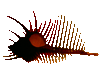| V I S U A L I Z Z A D I S C U S S I O N E |
| Cadmir |
Inserito il - 28/04/2007 : 19:31:31
3.1 CORNICE O BORDO?
Cornice o bordo? Ma non è la stessa cosa? No.
Allora la cornice è questa:
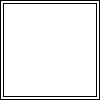
Il bordo è questo:
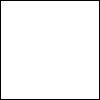
Io personalmente ritengo che il bordo si usi su immagini grandi mentre la cornice su immagini di piccole dimensioni come ad esempio gli avatar. Ci sono grafici che però usano la cornice su immagini di grandezza circa 500*100 px (quelle che ho messo io per gli esempi sono 100*100). Sicuramente è per un puro effetto grafico ma anche per staccarle dallo sfondo del foglio elettronico su cui dovranno essere posizionate, in parole semplici si sceglie anche in base allo sfondo del forum. Io preferisco il bordo perchè è poco elaborato ma "elegante". Ho visto cornici elaboratissime che sicuramente erano bellissime ma non centravano nulla con il forum o il sito. Quindi prima di decidere se fare un bordo o una cornice pensate sempre a dove vorrete mettere le vostre immagini.
3.2 RIDIMENSIONARE O TAGLIARE UNA FOTO
Piccola premessa di apertura. Personalmente io ridimensiono solo quando ho misure da rispettare ad esempio 500*300px o 100*100px, o meglio, se l'immagine è troppo grande, prima la taglio e poi la ridimensiono.
TAGLIARE UNA FOTO
Prendiamo una foto qualsiasi:

Ora clicchiamo sull'icona taglierino:

Poi tenendo premuto il tasto destro del mouse selezioniamo l'area che vogliamo mantenere:
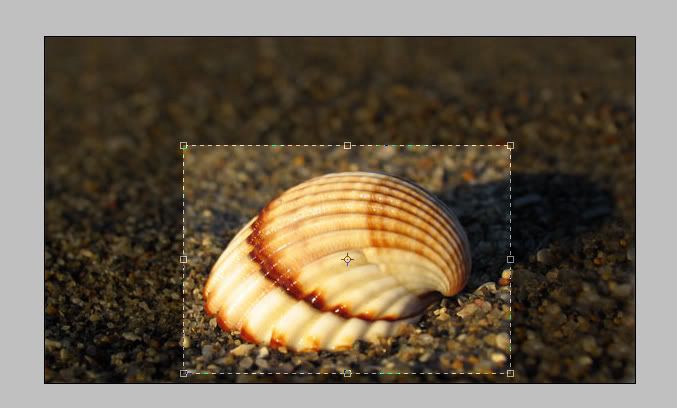
Nel caso in cui l'area selezionata non vada bene possiamo modificarla cliccando (e tenendo premuto) su questi quadratini:
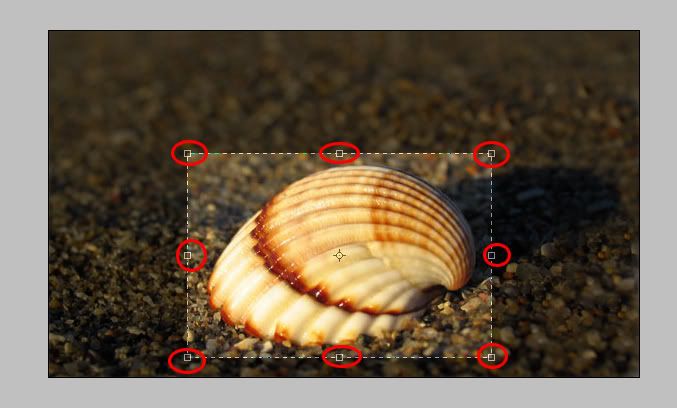
Ed ecco quì la nostra immagine tagliata:

RIDIMENSIONARE UNA FOTO
Partendo ad esempio dall'immagine di prima clicchiamo su "Immagine -> Dimensioni Immagini..."
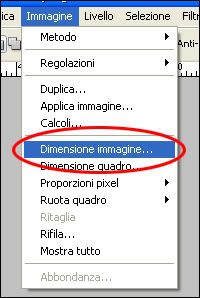
Vi si aprirà questa maschera:
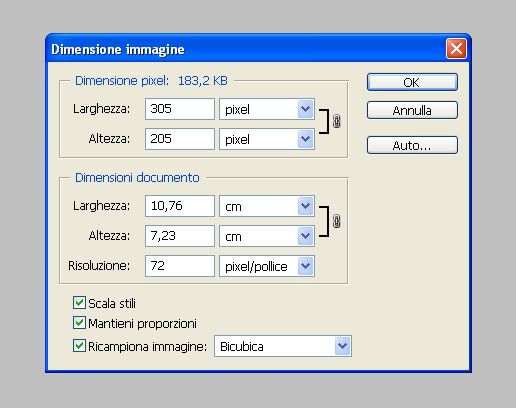
Cme potete vedere dai valori Larghezza e Altezza La nostra immagine è 305*205px.
Riduciamola ora l'immagine ponendoci come massima altezza 100px. Levbiamo come prima cosa la spunta a Mantieni Proporzioni; questo pulsante serve a diminuire proporzionalmente sia altezza che larghezza di un immagine per evitare che le immagine siano deformate (allungate o allargate).
Impostiamo quindi un valore di 200 su Larghezza e quello della altezza lo impostiamo su 100 (se avessimo mantenuto le proporzioni si sarebbe portato automaticamente su 134), poi date invio:
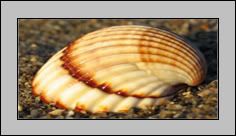
Come potete notare l'immagine si deformerà ma questo non ci deve spaventare. Andiamo nuovamente su Dimensioni Immagini... e impostiamo un valore di larghezza a 175 e, premendo invio, il gioco è fatto:

|
|
|